- 安卓下载 相关标签
类型:音频播放
语言:简体中文
更新: 2020-12-22 09:37:55
大小:31.8 GB
平台:Win All
- 1[音频播放]音轨抓取工具Exact Audio Copy官方版下载 v1.6.0.0 电脑版
- 2[音频播放]网易云音乐解锁灰色版电脑版下载 v2.7.4.198374 绿色版
- 3[音频播放]dolby音频解码器免费版下载 v6.0.3 win7版
- 4[音频播放]YesPlayMusic网易云第三方播放器 v2020 绿色版
- 5[音频播放]熊猫办公网音效免vip下载助手免费下载 v1.0 绿色中文版
- 6[音频播放]森然音效精灵官方下载 v1.0.2 电脑版
- 7[音频播放]小陈音乐播放器免费版 绿色版
- 8[音频播放]海洋影音盒电脑版下载 v3.6 免费版
- 9[音频播放]SoundArio音乐播放器中文版下载 v0.2.1 官方版
- 10[音频播放]酷狗2012旧版本正式版下载 v7.3 电脑版
PotPlayer Public电脑版是一款十分好用的在线视频播放器,一款能够让每一个用户都能在电脑上轻松体验最简单的视频播放,完美支持海量的视频格式,让你的播放更轻松。PotPlayer Public影音播放器内置了官方专业的视频解码器,用户可以在电脑上一站式体验全新的视频解析,能够解析全网各种格式,让用户在这里任意播放。
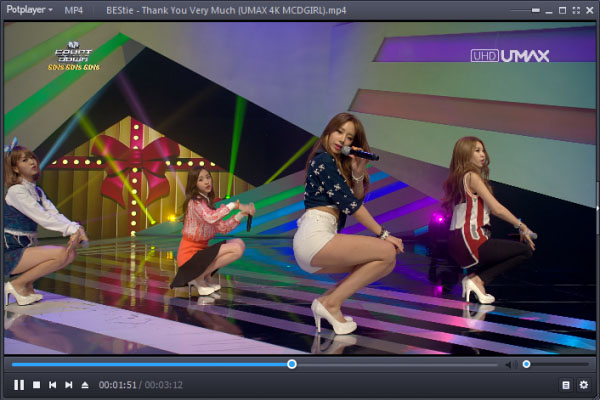
PotPlayer Public绿色版采用 VC++ 编写,内置强大的硬件加速解码器及多线程解码功能,是一款高清多媒体影音播放器。
PotPlayer Public电脑版特色
1、PotPlayer支持32位和64位系统。
2、PotPlayer内置硬件加速解码,支持MPEG1/2(IDCT/MoComp),WMV2(MoComp),WMV3(IDCT/MoComp),VC-1(IDCT/MoComp/VLD),H.264/AVC1(VLD)。
3、PotPlayer内置 E_AC3 音频解码。
4、网络流媒体播放支持。
5、播放H264、VC1、MPEG I II TS PS 等编码,只要使用设定内建硬解都可顺利硬解,不用其它解码器。
6、PotPlayer可以较完整的支持 ASSSSA 字幕,不会发生 KMP 中字幕被截断的问题,但依然支持不完全。
注意:更新后会变成韩文,于主画面按右键->参数选项->第一栏常规->启动时自动检查更新->取消,即可!(1.5开始默认是不开启自动更新的)从1.6开始,无论是dev版还是以后的public版都已经取消了“开发测试”字样。
PotPlayer Public电脑版技巧
PotPlayer关联后双击无法播放的解决方法
在WindowsXP系统下,PotPlayer关联后双击无法播放文件。Windows7系统暂时没有发现这个问题。现提供解决方法如下:
下载链接的压缩文件,解压后得到DTDrop.exe文件,复制到PotPlayer安装目录,然后打开PotPlayer进入选项设置重新关联即可。
PotPlayer使用内置解码器开启硬解的方法
PotPlayer使用内置解码器开启硬解的方法如下:
打开参数设置-编码器/滤镜-视频解码器,点击”内置解码器/DXVA设置“然后找到开启条件选择”总是使用“即可。
PotPlayer播放RMVB视频锯齿的解决方法
在使用PotPlayer播放RMVB视频有时候会遇到视频图像锯齿的现象。经测试非RMVB视频的问题,其他播放器正常显示。
解决方法:
打开参数设置-视频-色域/属性,在输出色彩空间选择RGB32,然后勾选“高质量YUY2/RGB24/32转换”即可。
PotPlayer Public电脑版皮肤资源
+ 添加了软解/硬解开关、视频编码、音频编码显示、皮肤、信息按钮
+ 音量右边添加了声道、字幕、截图按钮
+ 释放了原版皮肤横向被占用的俩个像素
- 彻底去除蓝色边框
+ 修正控制面板 "-" "+" 偏移的问题
- 修正在新版POT下播放时间显示异常的问题
+ 添加HDR按钮,并在按钮右键添加HDR菜单(v3.2及v3.2.1)
+ 播放列表右下角显示多个视频播放时间总和(v3.2.1)
@断剑留痕@mr-web
使用方法:下载链接压缩包文件后解压得到dsf文件,将这个文件复制到PotPlayer安装目录skins目录,
然后打开PotPlayer播放器选择ModernW10皮肤即可。
点我下载PotPlayer Public电脑版补帧
让视频丝滑流畅——N/A通用补帧傻瓜解决方案
补帧就是字面意思,把24帧的视频通过算法即时补偿到更高的帧数,获得更优秀的观感体验
索尼大法brivia电视的中高端产品线中的motionflow技术,都可以实现硬件补帧,只需要把动态打开,相应的画面就可以实现补帧
从硬件层面支持补帧的还有AMD的显卡,只要是HD7000以上系列GCN架构显卡,以及采用GCN架构显卡的APU,便可以通过AMD官方提供的插帧程序或以此为蓝本民间加工的版本BFRC(Bluesky Frame Rate Converter)轻易实现对低帧率视频的补帧
当然现在介绍的是PC上A/N平台通用方便的补帧方法,不再对硬件补帧做过多介绍
potplayer倍帧#
首先推荐一个地表最强视频播放器potplayer,自带一键倍帧功能,官网http://potplayer.daum.net/(可能需要科学,百度potplayer下的应该也能用,别下错了就好)
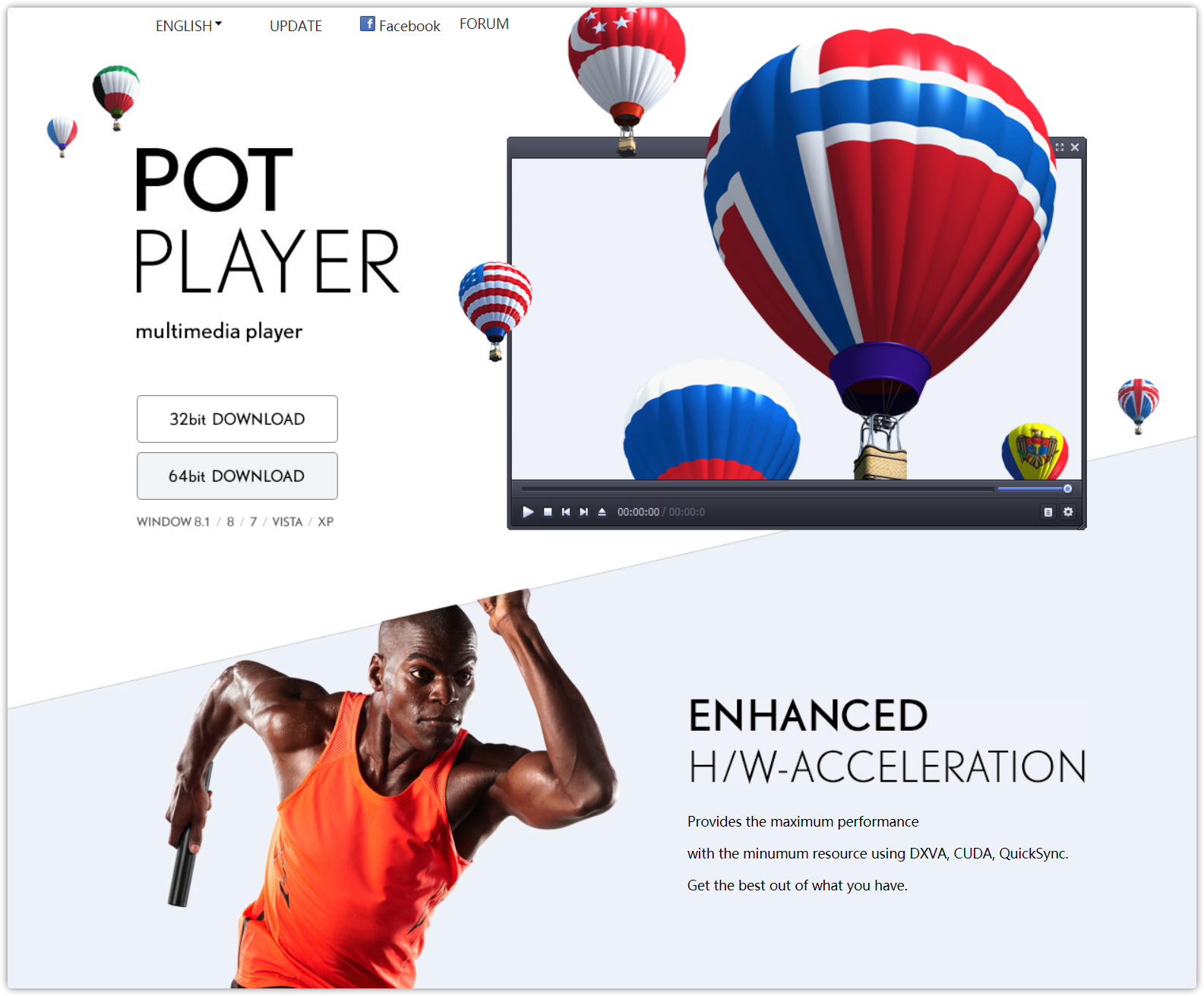
首先在pot主界面右键->选项
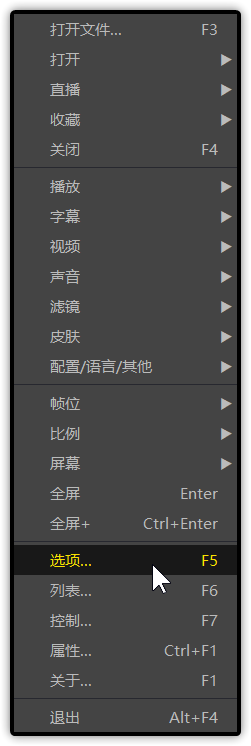
然后选择视频->图像处理->勾选倍帧(创建中间帧)
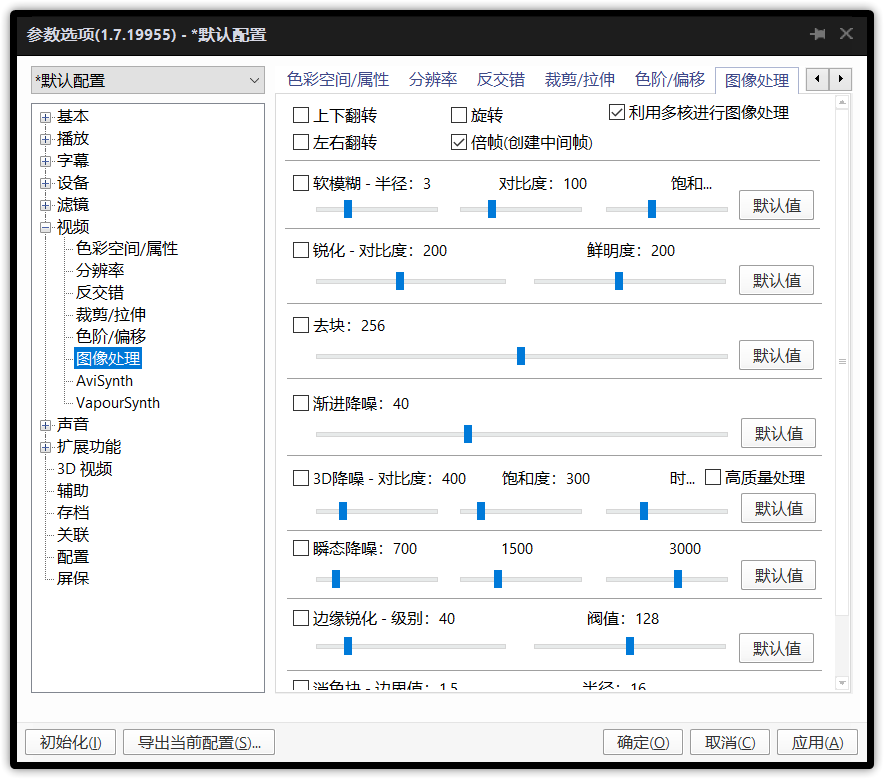
如此简单,插帧就完成了,但是这种方法只能给帧数翻倍,24帧变为48帧,而且画面质量不是很高,接下来介绍一个稍微麻烦一点点,但是画面质量能上升好几个层次的方案
dmitrirender满帧#
DmitriRender是一个补帧软件,和pot的倍帧不一样,运用gpu运算把帧数插满60甚至144,画面效果非常惊艳
DmitriRender已经开始支持RTX Turing显卡,一份license要8刀,价格只有SVP Pro的1/3,作者是个毛子,又条件的可以和我一起支持一下作者,买一份license,毕竟也不贵(虽然SVP可选项非常多,但是上手也不容易,所以这里选择DmitriRender介绍)
你需要先到dmitrirender的官网下载一份
你可能奇怪无论在桌面还是开始菜单都无法找到此软件,不用担心,它默认安装到了C:\Users\你的用户名\AppData\Roaming\DmitriRender,打开这个目录下的x64或者x86(根据你的系统决定,新机器一般都是64位系统),然后打开pcnsl.exe进行注册,我们先尝试免费试用30天
现在你需要再下载一份dat文件(点这个链接),下载出来解压缩,覆盖到你DmitriRender的安装目录下,默认安装目录为C:\Users\你的用户名\AppData\Roaming\DmitriRender
然后以管理员身份运行registerFilter
之后你就注册好dmitriRender.dll了,现在我们可以在各播放器软件里激活dmitriRender,这里示范的是potplayer
同上打开pot的选项:
选择滤镜->全局滤镜优先权->添加系统滤镜
这时候你应该能看到DmitriRender
确定
然后勾选为强制使用(很关键)
接下来重启你的potplayer,打开一个视频,如无意外左下角会显示DmitriRender Trial的水印,就成功了
不出意外你的任务栏会出现DmitriRender的图标来表示实时负载,如果图标变红就意味着你的显卡不太行了。。。
PotPlayer Public影音播放器电脑版下载 v1.7.21397 绿色版其他版本
用户评论
最新评论
- 置顶 河北承德电信 网友 敷衍
好东西值得分享
- 置顶 山东菏泽联通 网友 星星少女?
凡事要乘早
- 置顶 甘肃定西电信 网友 东风寄千愁
谢谢小编大大分享,支持一下。。。
- 置顶 河南开封电信 网友 等过春秋
这软件好用,奥力给
- 置顶 云南保山联通 网友 一米阳光°几度温暖
成功下载&成功使用


 酷狗音乐播放器免费下载 v9.2.29.24113 2021最新版
酷狗音乐播放器免费下载 v9.2.29.24113 2021最新版 酷狗音乐盒2021官方免费下载 v9.1.75.23834 最新版
酷狗音乐盒2021官方免费下载 v9.1.75.23834 最新版 千千音乐电脑版最新下载 v12.1.2 官方版
千千音乐电脑版最新下载 v12.1.2 官方版 超市播音系统电脑版下载 v9.7 官方免费版
超市播音系统电脑版下载 v9.7 官方免费版 TTPlayer电脑版下载 v5.1.0 绿色版(含歌词修改懒人包)
TTPlayer电脑版下载 v5.1.0 绿色版(含歌词修改懒人包) iTunes官方免费下载 v12.11.0.26 中文版
iTunes官方免费下载 v12.11.0.26 中文版 洛雪音乐助手GitHub版下载 v1.8.1 电脑版
洛雪音乐助手GitHub版下载 v1.8.1 电脑版 YesPlayMusic电脑版官方下载 v0.3.4 绿色版
YesPlayMusic电脑版官方下载 v0.3.4 绿色版 简易mp3播放器(支持无损音乐)免费下载 v8.2 电脑版
简易mp3播放器(支持无损音乐)免费下载 v8.2 电脑版 谷歌音乐盒(更方便滴发现和欣赏音乐)v3.0.2.14 中文绿色免费版
谷歌音乐盒(更方便滴发现和欣赏音乐)v3.0.2.14 中文绿色免费版 洛雪音乐助手聚合音乐软件免费版下载 v1.17.0 PC版
洛雪音乐助手聚合音乐软件免费版下载 v1.17.0 PC版 YesPlayMusic第三方网易云音乐电脑版下载 v0.4.3 绿色版
YesPlayMusic第三方网易云音乐电脑版下载 v0.4.3 绿色版 百度音乐盒下载 v12.1.2 电脑版
百度音乐盒下载 v12.1.2 电脑版 喜马拉雅听书最新版 v2.0.2 免费版
喜马拉雅听书最新版 v2.0.2 免费版 网易云音乐电脑版下载 v11.0.6.0 免费最新版
网易云音乐电脑版下载 v11.0.6.0 免费最新版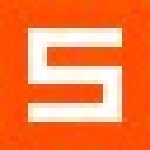 酷狗电台2021最新电脑版 v1.3 绿色版
酷狗电台2021最新电脑版 v1.3 绿色版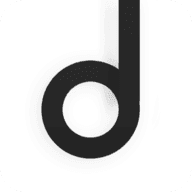 魔音morin最新去广告版下载 v2.5.8.5 官方版
魔音morin最新去广告版下载 v2.5.8.5 官方版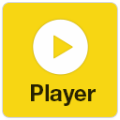 PotPlayer播放器官方精简版下载 v1.7.21494 中文版
PotPlayer播放器官方精简版下载 v1.7.21494 中文版 DTS音频解码器PotPlayer版下载 v1.7.21507 绿色免费版
DTS音频解码器PotPlayer版下载 v1.7.21507 绿色免费版 网易云音乐在线听歌最新版下载 v8.0.30 绿色版
网易云音乐在线听歌最新版下载 v8.0.30 绿色版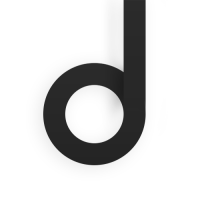 魔音Morin电脑版下载 v2.5.5.0 付费歌曲下载神器免费版
魔音Morin电脑版下载 v2.5.5.0 付费歌曲下载神器免费版 网易云音乐在线听歌去广告精简版下载 v2.1.2 电脑版
网易云音乐在线听歌去广告精简版下载 v2.1.2 电脑版 懒人听书官方版下载 v6.2.1 最新免费版
懒人听书官方版下载 v6.2.1 最新免费版 懒人听书电脑版下载 v6.5.4 官方最新版
懒人听书电脑版下载 v6.5.4 官方最新版 VV音乐电脑客户端下载 v2.2.0.239 最新官方版
VV音乐电脑客户端下载 v2.2.0.239 最新官方版 soso music(音乐平台整合神器)PC下载 v1.2.0 官方免费版
soso music(音乐平台整合神器)PC下载 v1.2.0 官方免费版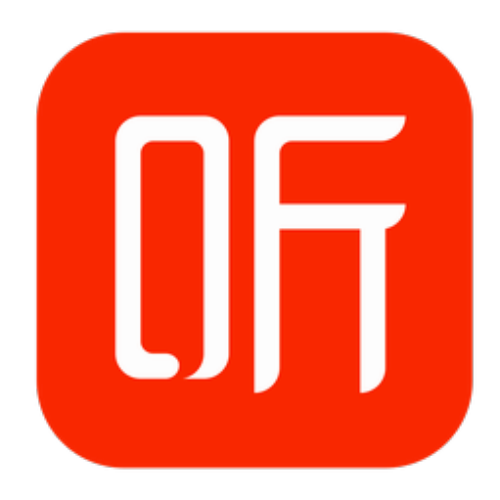 喜马拉雅电脑版官方下载 v1.8.0 最新版
喜马拉雅电脑版官方下载 v1.8.0 最新版 洛雪音乐助手1.9GitHub电脑版下载 v1.9.0 免费版(支持无损音乐下载)
洛雪音乐助手1.9GitHub电脑版下载 v1.9.0 免费版(支持无损音乐下载) Q音探歌PC最新版下载 2021 清爽版(含模拟器)
Q音探歌PC最新版下载 2021 清爽版(含模拟器) 喜马拉雅fm免费下载 V7.3.27.3 最新版
喜马拉雅fm免费下载 V7.3.27.3 最新版 酷狗音乐播放器官方下载 v9.2.29 最新版
酷狗音乐播放器官方下载 v9.2.29 最新版 千千静听最新版超清音质音乐播放器下载 v8.2.12 官方版
千千静听最新版超清音质音乐播放器下载 v8.2.12 官方版 Foobar2000音乐播放器最新下载 v1.6.5 增强汉化版
Foobar2000音乐播放器最新下载 v1.6.5 增强汉化版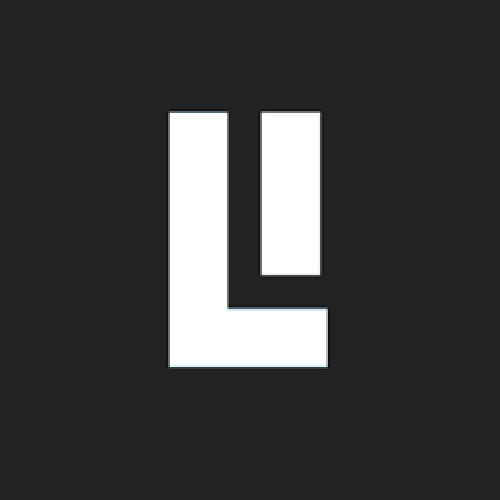 listen1音乐播放器官方电脑版下载 v2.20.1 最新版
listen1音乐播放器官方电脑版下载 v2.20.1 最新版
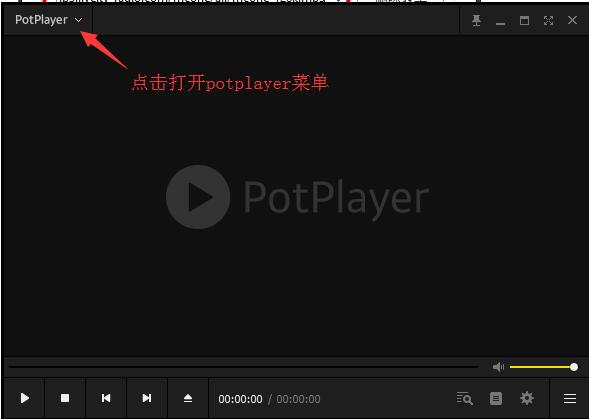
 foobar2000炫酷版+文艺版下载 v1.62 汉化美化版
foobar2000炫酷版+文艺版下载 v1.62 汉化美化版 Quintessential Media Player超强音质播放器下载 v5.0 绿色版
Quintessential Media Player超强音质播放器下载 v5.0 绿色版 彩虹白噪音电脑版下载 v2.6.3 免费版
彩虹白噪音电脑版下载 v2.6.3 免费版 uudj音乐盒 v1.0 免费版
uudj音乐盒 v1.0 免费版 Dopamine音乐播放器下载 v2.0.5 中文绿色版
Dopamine音乐播放器下载 v2.0.5 中文绿色版 百度音乐随心听播放器官方下载 v2.0 电脑版
百度音乐随心听播放器官方下载 v2.0 电脑版 百度音乐播放器官方旧版下载 v12.0 免费版
百度音乐播放器官方旧版下载 v12.0 免费版 洛雪音乐助手电脑版官方下载 v1.4.0 免费版(支持Mac/win)
洛雪音乐助手电脑版官方下载 v1.4.0 免费版(支持Mac/win) iTunes官方版下载 12.10.10 电脑版
iTunes官方版下载 12.10.10 电脑版